2022년 WordPress에서 블로그를 시작하는 방법
게시 됨: 2022-08-142022년에 자신의 블로그를 시작하려는 사람이 가장 많이 하는 질문은 "워드프레스에서 블로그를 시작하는 방법" 입니다. 블로그 사이트를 구축하는 것은 많은 기술적 전문 지식이 필요한 복잡한 작업입니다. 하지만 워드프레스는 기술이 없는 사람도 5분 안에 블로그 사이트를 만들 수 있을 정도로 쉽게 만들었습니다.
따라서 블로깅 사이트를 구축하려는 경우 WordPress가 최선의 선택입니다. 블로깅 사이트를 쉽게 구축할 수 있게 만든 것은 워드프레스였기 때문입니다. 또한 WordPress는 블로그를 대중화하는 데 기여했습니다.
WordPress에서 블로그를 시작하는 방법을 배우고자 하는 초보자를 위한 완전한 자습서를 만들려고 했습니다. 처음부터 시작하는 경우 필요한 곳으로 점프할 수 없다면 처음부터 단계를 따라야 합니다.
WordPress 사용의 이점
- 대부분의 블로깅 웹 사이트는 WordPress로 만들어지기 때문에 웹 사이트를 만드는 데 도움이 되는 많은 무료 리소스와 WooCommerce WordPress 무료 테마가 있습니다.
- WordPress는 기술을 자주 업데이트합니다. 따라서 WordPress를 사용하면 사이트를 최신 기술로 업데이트할 수 있습니다. 사용자 정의를 쉽게 잃지 않고 WordPress 테마를 업데이트하는 방법도 알 수 있습니다.
- WordPress를 사용하면 여러 관리자, 편집자 및 기타 역할을 쉽게 처리할 수 있습니다. WordPress에서 사용자의 모든 권한을 제어할 수 있습니다. 이 경우 WordPress의 사용자 관리 플러그인을 사용하여 사용자를 쉽게 관리할 수 있습니다.
- 블로깅 사이트는 SEO에 크게 의존합니다. WordPress는 WordPress에 대한 최고의 SEO 테마를 제공하여 블로그 사이트를 만들 수 있으므로 사이트에서 쉽게 SEO를 수행할 수 있습니다.
- 그것은 당신의 웹사이트에 대한 SEO를 쉽게 만들 수 있는 WordPress의 많은 SEO 플러그인을 제공합니다.
- WordPress용 최고의 댓글 플러그인을 사용하여 스팸 댓글을 방지하고 악의적인 공격을 차단할 수 있습니다.
블로그 시작을 위한 전제 조건
귀하의 웹사이트에 글을 쓰는 것은 다른 사람에게 글을 쓰는 것과는 다르고 더 강력한 경험입니다.
WordPress에서 블로그를 시작하는 방법 을 배우고 싶다면 도메인 필요, 호스팅, 웹사이트에 대한 몇 가지 학습 등과 같이 집중해야 할 몇 가지 추가 작업이 있습니다. 시작하기 전에 그러한 사항이 있는지 확인하십시오. 당신의 블로그.
- 블로그에 대한 관련 도메인 이름
- 필요에 따른 호스팅 계획
- 도메인 및 호스팅 서비스 비용을 지불할 결제 수단 보유
- 개발자를 고용하면 프로세스가 원활해질 것입니다. 하지만 블로그를 유지하고 싶다면 블로그를 업그레이드하기 위해 끊임없이 새로운 것을 배우는 마음가짐이 있어야 합니다.
2022년 WordPress에서 블로그 시작하기
도메인 및 호스팅 설정
시작하기 전에 도메인 및 호스팅 솔루션으로 시작해야 합니다. 도메인에 대한 서비스 사이트를 선택하고 호스팅, 원하는 이름으로 도메인을 구입합니다. 예를 들어 DreamHost 로 시작할 수 있습니다 . 이 호스팅에 대한 더 나은 이해를 위해 DreamHost 리뷰를 볼 수도 있습니다.
1단계: DreamHost 로 이동 하여 홈페이지 오른쪽 상단에 있는 시작하기 버튼을 클릭합니다 .

2단계: 새 창이 나타납니다. 선택할 수 있는 3가지 옵션이 있습니다. 도메인이 없고 구매하려는 경우 새 도메인 등록을 클릭합니다.
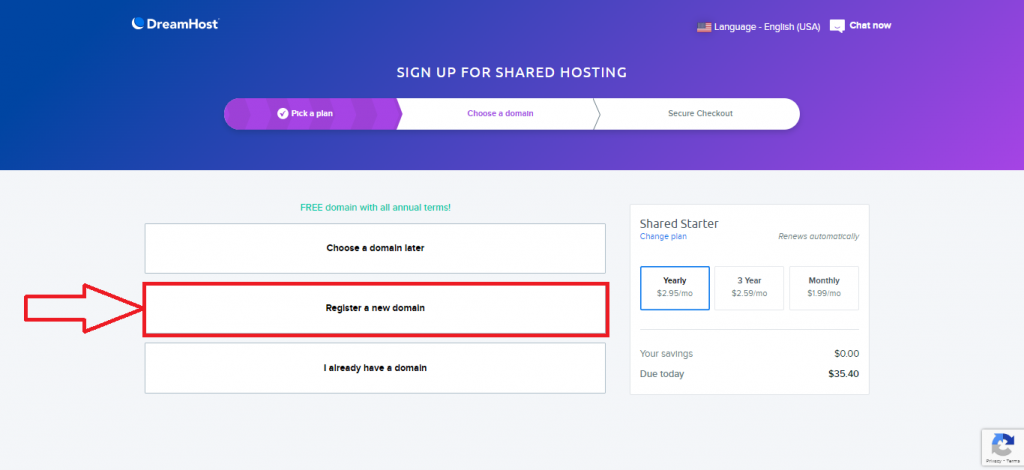
3단계: 검색 창을 클릭하고 원하는 도메인 이름을 찾습니다. 그런 다음 장바구니에 추가합니다.

4단계: 도메인을 구입한 후 DreamHost 패널 로 이동 하여 자격 증명을 사용하여 로그인합니다.

5단계: WordPress를 설치하려면 로그인 후 DreamHost 패널 로 이동합니다 .
6단계: WordPress를 설치할 도메인을 선택합니다. 그런 다음 지금 설치를 클릭하십시오!
7단계: 설치 후 yourdomain/wp-admin을 사용하여 WordPress 대시보드 로 이동합니다.
귀하에게 적합한 다른 WordPress 호스팅 웹사이트를 사용할 수도 있습니다.
도메인으로 WordPress 설정
8단계: 대시보드 로 이동하여 설정 에 마우스 포인터를 가져 갑니다. 그런 다음 일반을 클릭합니다.
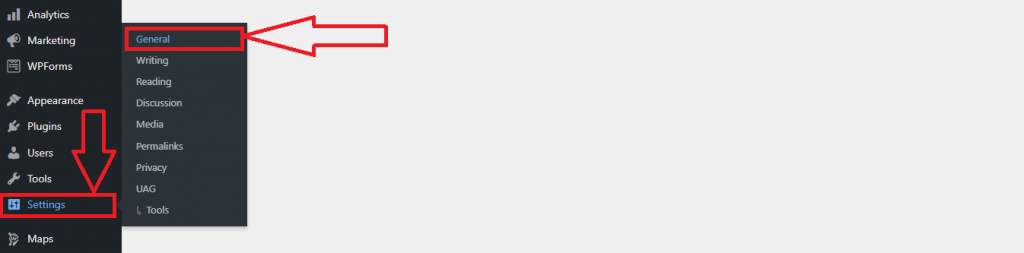
9단계: 사이트 제목 과 태그라인 을 변경할 수 있는 창이 나타납니다 .
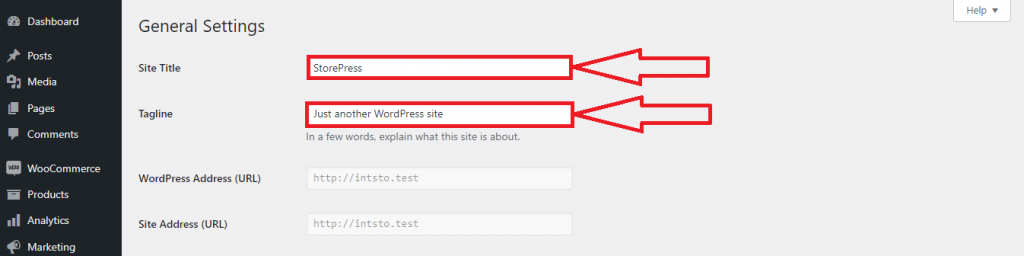
10단계: 여기에서 사이트 주소(URL) 및 WordPress 주소 를 설정할 수 있습니다 .
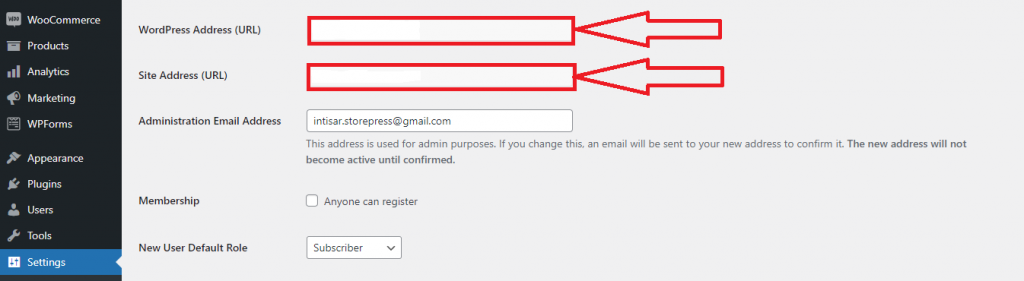
WordPress에서 테마 활성화
11단계: WordPress 대시보드 로 이동하여 포인터를 모양 으로 이동한 다음 테마 옵션을 클릭합니다 .
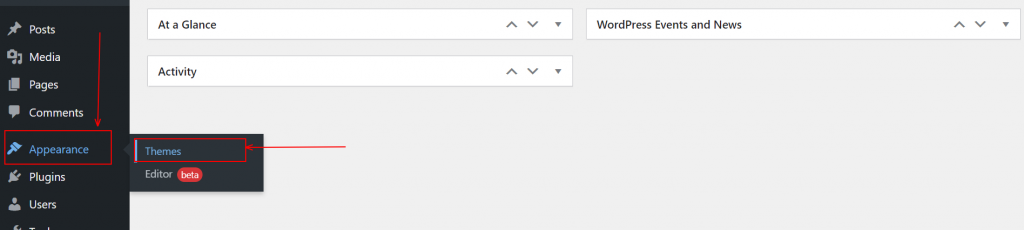
12단계: 그러면 새 페이지가 나타납니다. 설치된 테마 목록이 표시되며, 그 중 하나를 선택하거나 새로 추가를 클릭 하여 새 테마를 추가합니다.
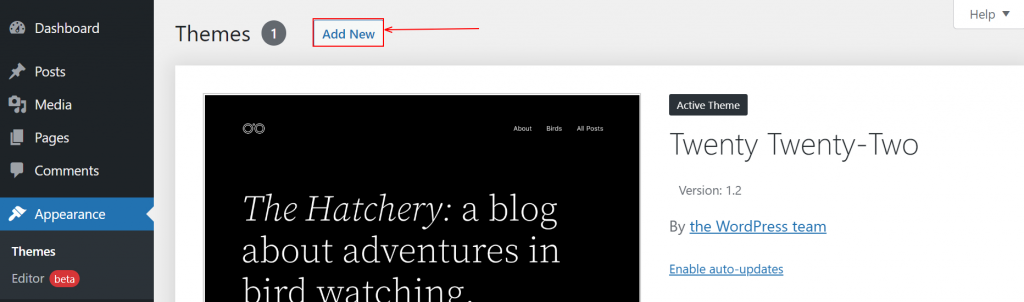

13단계: 데모 목적으로 Beetan 테마를 사용하고 있으며 편안하게 느끼는 모든 테마를 사용할 수 있습니다. 사용할 수 있는 WordPress용 블로그 테마 가 많이 있습니다. 하지만 Beetan 은 최신 기술과 기능을 갖춘 새로운 테마이기 때문에 사용하는 것이 좋습니다.
새 테마를 추가하려면 검색 상자 에 Beetan 을 입력 한 다음 설치 하고 활성화 하세요.
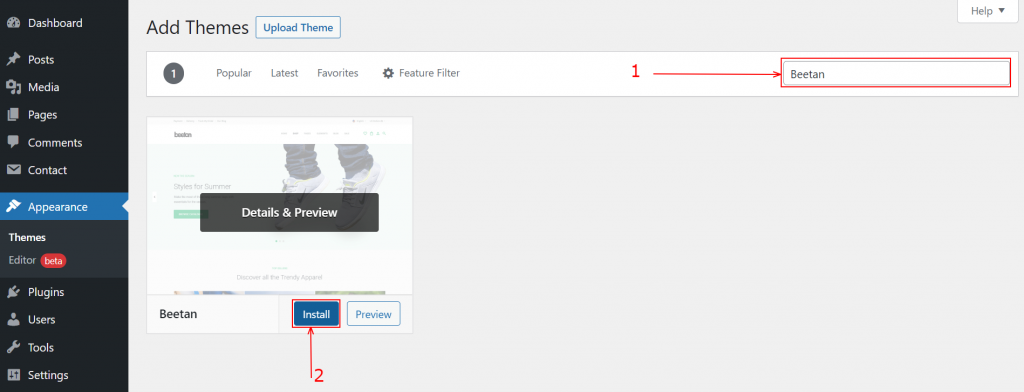
Beetan- 라이브 데모 및 다운로드
첫 번째 블로그 설정
14단계: 사이트가 생성되었습니다. 이제 내용을 설정해야 합니다. 블로그를 추가하려면 대시보드 로 이동하여 게시물 에 커서를 놓고 모든 게시물 을 클릭 합니다.
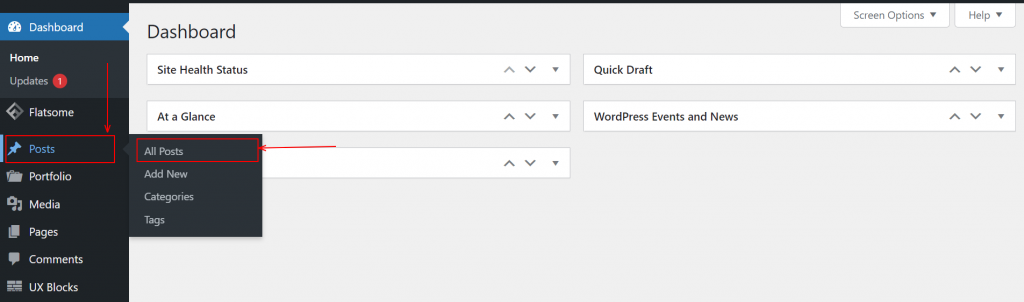
15단계: 게시물 페이지가 나타납니다. 여기에서 모든 게시물을 볼 수 있습니다. 새 게시물을 추가 하려면 새로 추가 를 클릭합니다 .
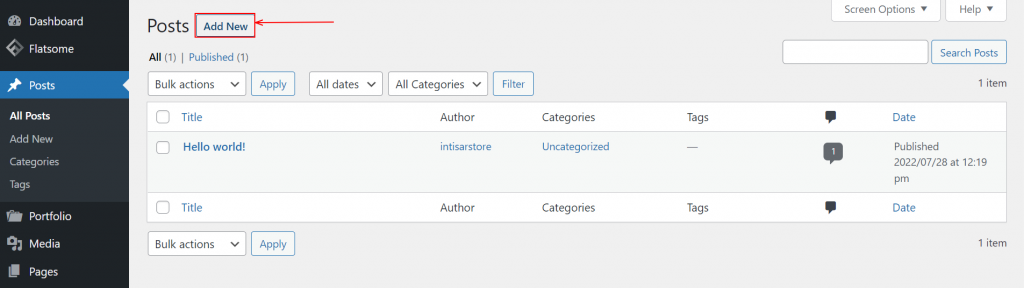
16단계: 이제 빈 게시물 페이지가 나타납니다. 여기서 상단에 제목을 추가해야 합니다. 제목 섹션 아래에는 새 콘텐츠를 추가하는 데 도움 이 되는 HTML 섹션 과 더하기 기호 가 있습니다.
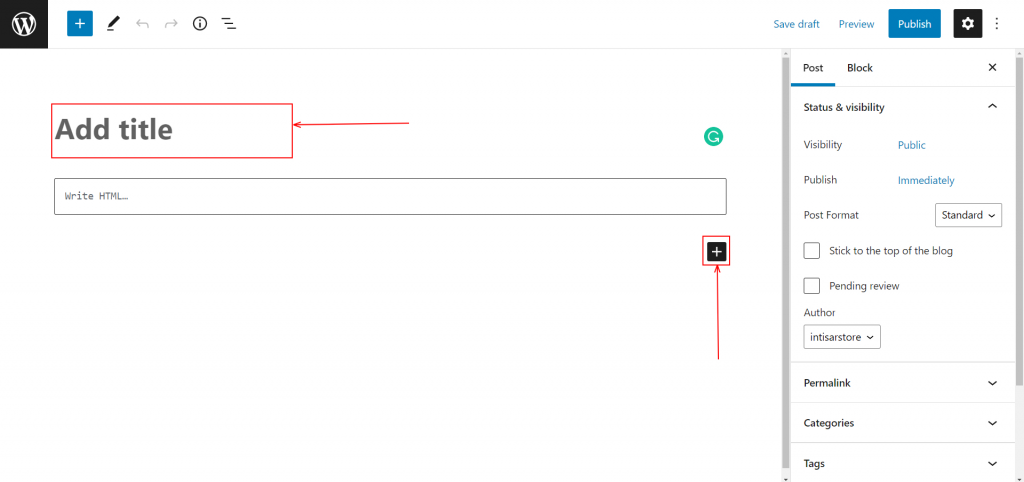
17단계: 제목을 넣었습니다. 그런 다음 블록 추가 섹션을 클릭하면 몇 가지 새로운 섹션이 제안됩니다. 필요에 따라 블록을 선택하십시오 . 데모 목적으로 단락 을 선택합니다.
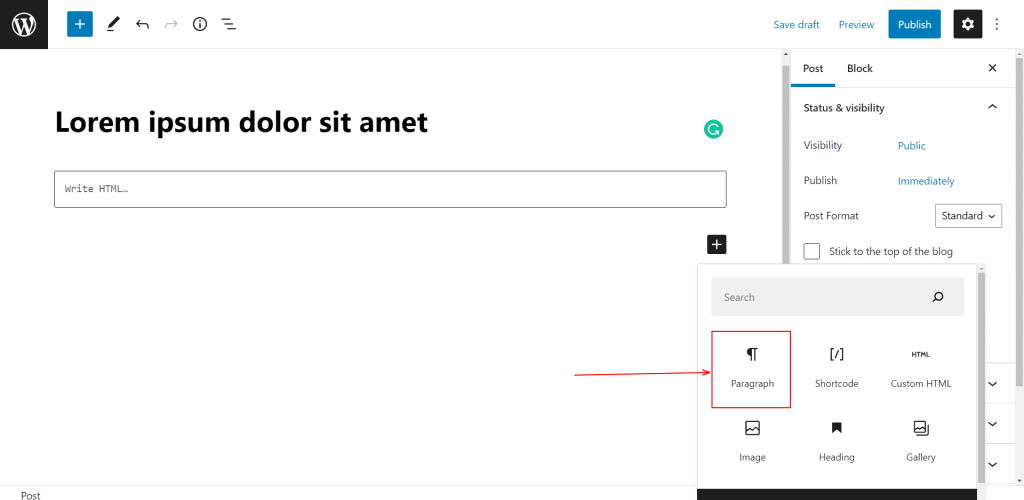
18단계: 페이지에 새 섹션이 나타납니다. 우리는 여기에 몇 가지 텍스트를 넣었습니다. 여기에는 필요에 따라 기사를 사용자 정의할 수 있는 많은 섹션이 있습니다. 글 작성이 끝나면 우측 상단 의 Publish 버튼을 클릭합니다.
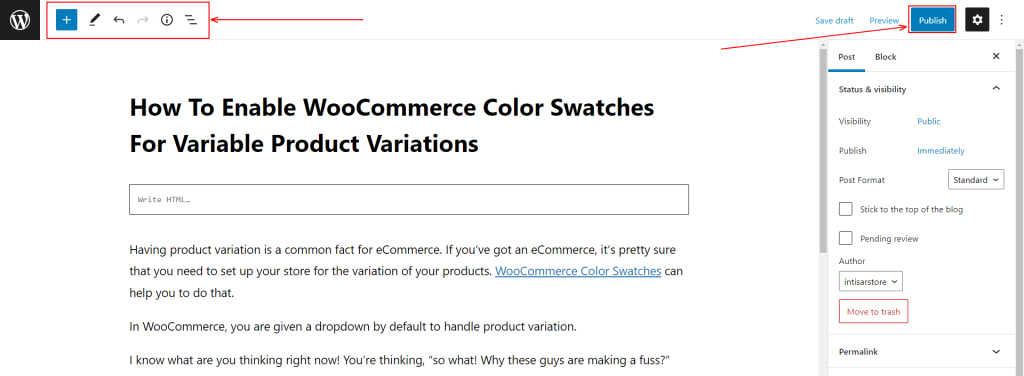
19단계: 이제 사이트로 이동합니다. 홈페이지에서 두 개의 블로그를 찾을 수 있습니다.
Beetan 의 기본 설정 은 전체 기사를 홈페이지에 표시하므로 쉽게 제한할 수 있습니다.
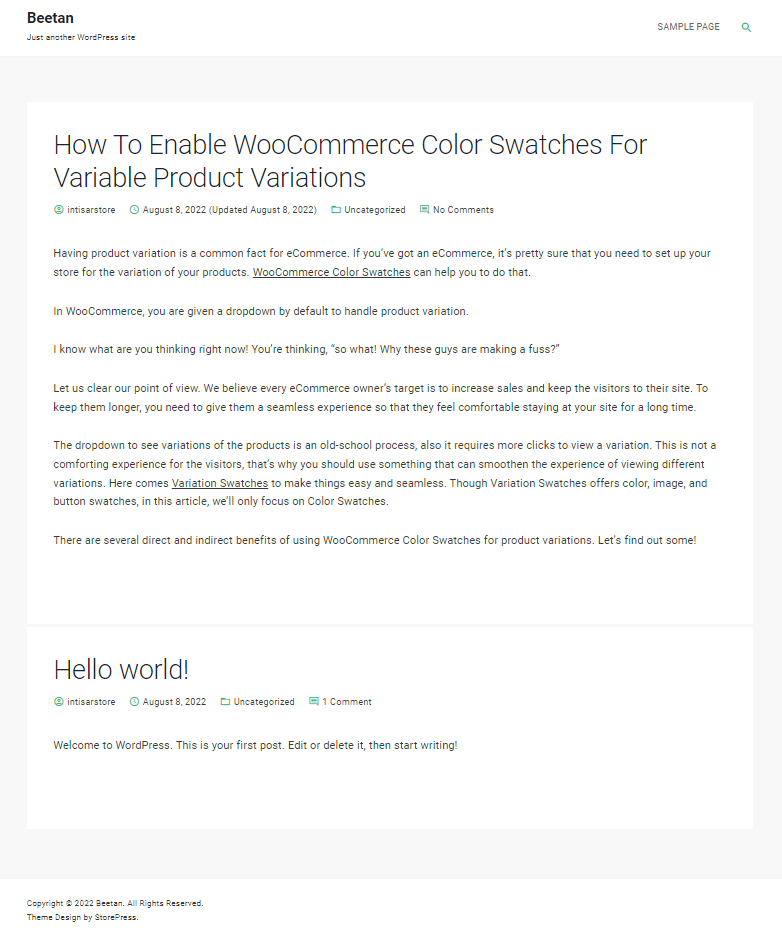
20단계: 블로그가 홈페이지에 표시할 콘텐츠의 양을 제한하려면 먼저 기본 웹사이트로 이동합니다. 페이지 상단에 Customizer 라는 옵션이 있습니다. 그것을 클릭하십시오.
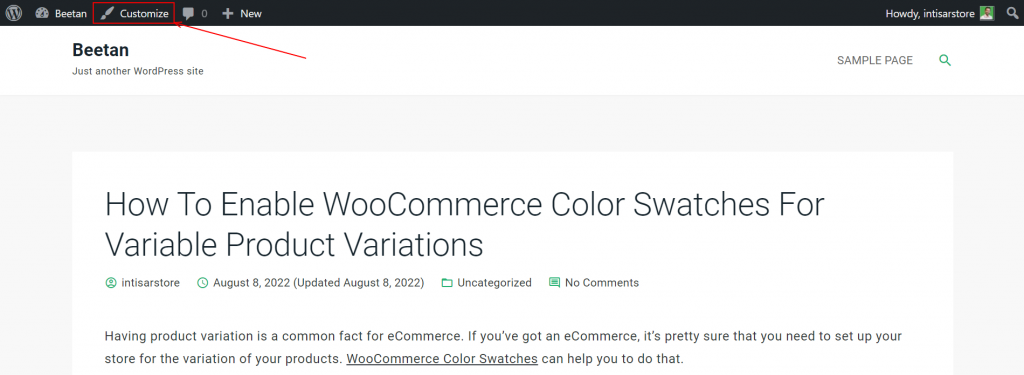
21단계: 그러면 왼쪽에서 사이드바가 나타납니다. 거기 에서 블로그 옵션 을 클릭하십시오 .
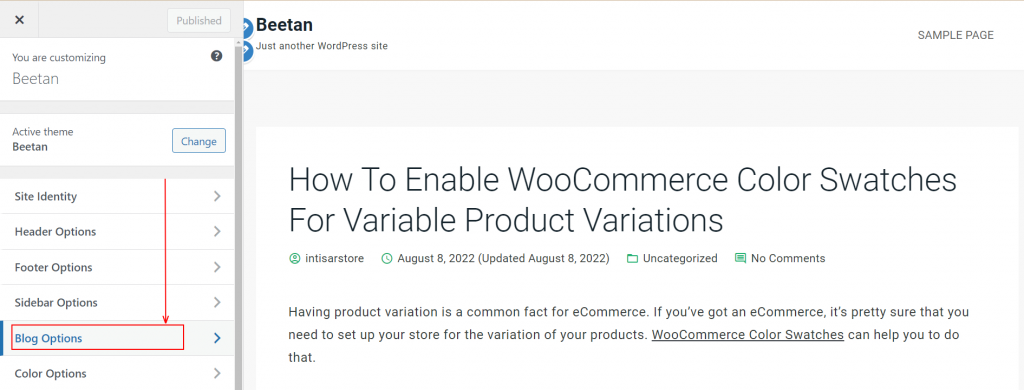
22단계: 그런 다음 Show Summary 를 선택하여 요약만 표시하고 게시합니다.
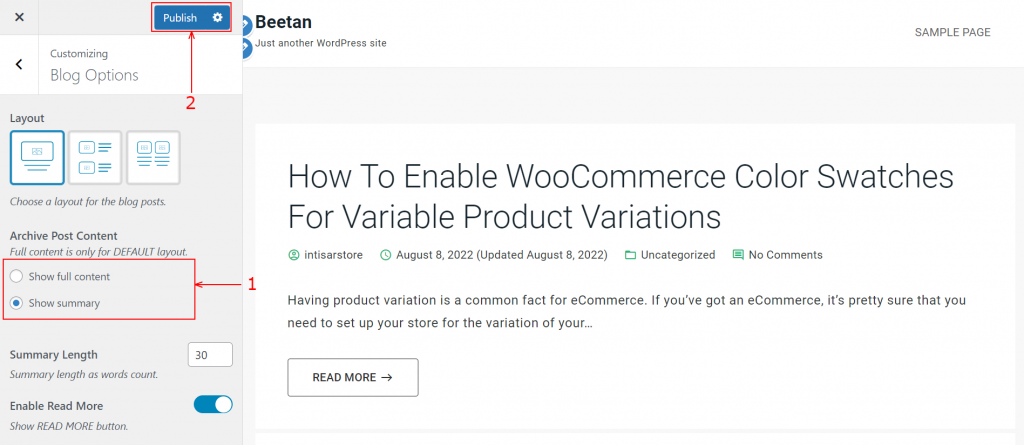
최종 미리보기
블로그 사이트의 최종 미리보기는 다음과 같습니다.
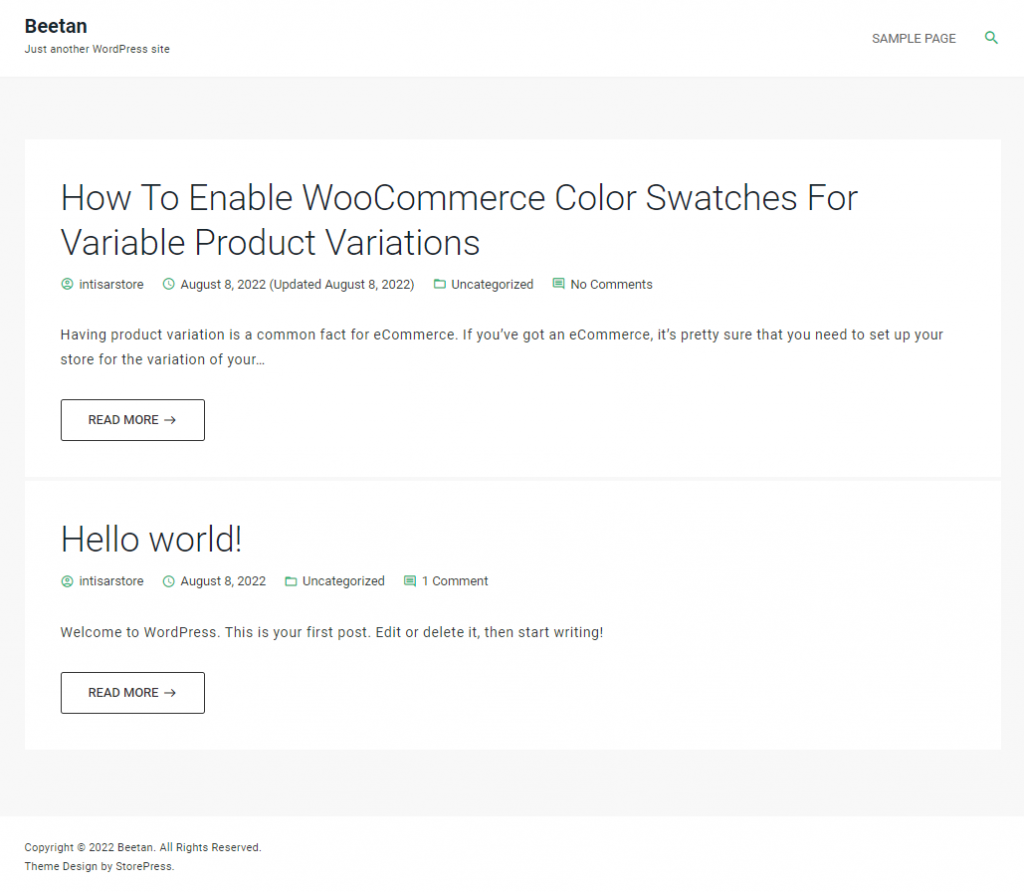
WordPress 대신 대체 옵션 – 도메인 및 호스팅이 없는 경우
많은 CMS(Content Management System)가 블로그 사이트를 만드는 데 사용할 수 있습니다. 그 중 WordPress가 가장 인기가 있습니다. 모든 웹사이트의 42%도 워드프레스에서 만들어집니다. 따라서 WordPress보다 더 나은 옵션을 찾는 것은 누구에게나 어렵습니다.
도메인이나 호스팅 계획이 없으면 WordPress를 사용할 수 없습니다. 이 경우 WordPress.com 또는 Blogger 를 사용할 수 있습니다 . 그것들은 귀하의 블로그를 위한 무료 도메인과 호스팅을 제공할 것입니다. 그러나 귀하는 주어진 도메인 이름을 유지해야 하며 귀하의 사이트에 대해 100% 권한을 가질 수 없습니다.
결론
첫 블로그 웹사이트 구축을 축하합니다. 이것은 WordPress를 사용하여 블로그 웹 사이트를 만드는 가장 쉬운 방법입니다. Beetan은 WooCommerce 기반 테마이지만 블로그 사이트에 사용할 때 최고의 성능을 제공합니다. 또한 원하는대로 웹 사이트를 사용자 정의하는 데 도움이되는 몇 가지 블로깅 별 사용자 정의가 있습니다. 블로그 사이트에 위젯을 추가하는 방법을 알고 싶다면 다른 기사를 확인할 수 있습니다.
이 자습서를 수행하는 동안 문제가 발생하면 알려주십시오. 최선을 다해 도와드리겠습니다.
